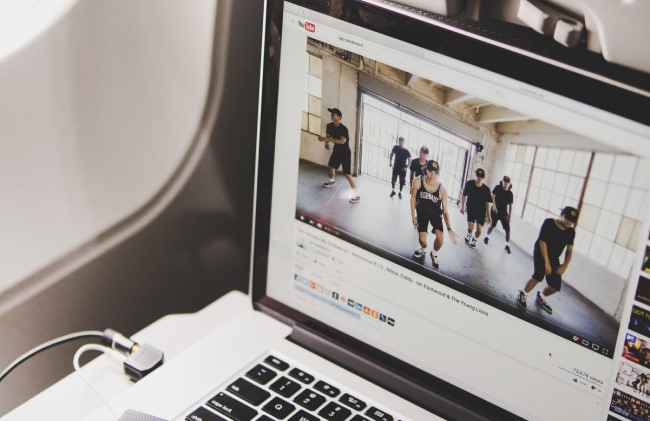おすすめのユーチューブ動画、話題になったツイート、お気に入りのインスタ写真などなど、自身のサイトに埋め込みたいことってありますよね。自分のSNS投稿をブログに埋め込むといったケースもありますね。
WordPressのブロックエディタでは、URLのコピペだけで埋め込みが実現できます!簡単です!
SNSのサイトにいって、「共有」を選択して、サイズ選んで、コードをコピーして、自分のサイトに移動して貼り付けて・・・。といった手間は必要ありません。
では、埋め込み方法をご紹介していきますね。
埋め込み方法
まずは埋め込みたいコンテンツのURLを取得します。
ここではYouTubeを例にします。貼り付けたいYouTube動画のページにアクセスします。そのページのURLを「コピー」しておきます。
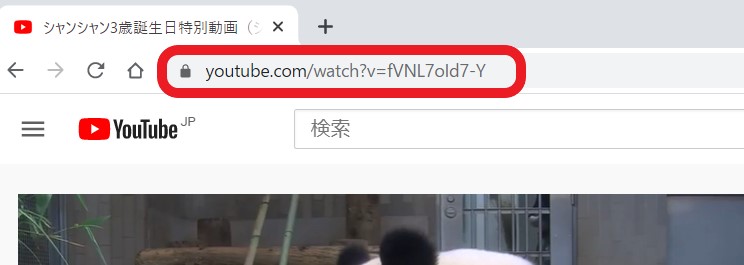
自身のサイトのWordPressの管理画面へ移動します。
プラスのマークをクリックし、「YouTube」「Twitter」「Instagram」など埋め込みたいコンテンツのアイコンを選択します。
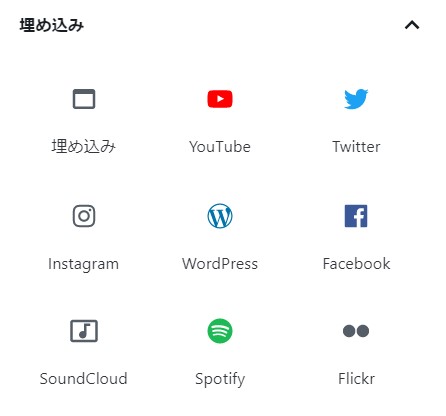
URLを埋め込むボックスが表示されます。ここに先ほどコピーしたURLを貼り付けます。
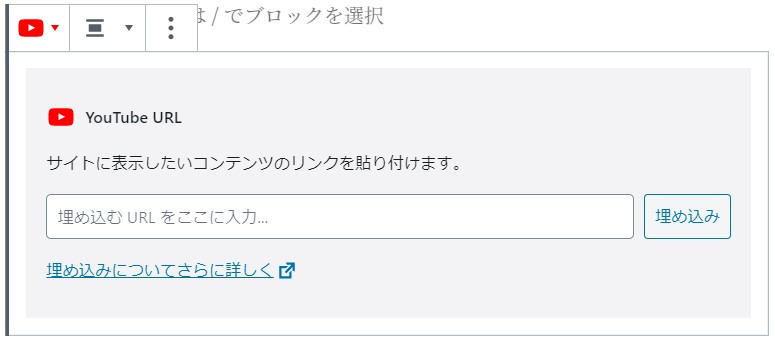
自動的にコンテンツが読み込まれます。これだけで埋め込みが完了です。簡単ですね。
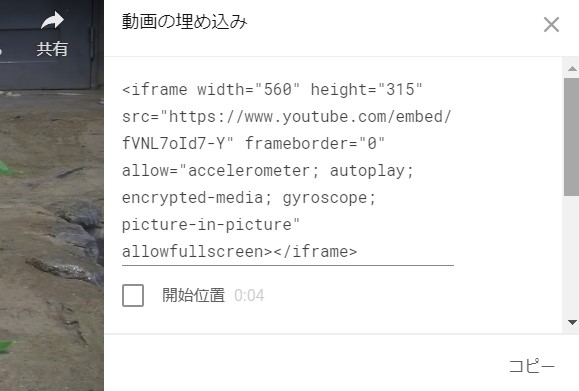
もちろん、YouTubeサイトで「共有」を選択して生成されたURLをコピー・・・のような貼り付け方もできますが、今回紹介した方法の方が断然簡単ですね。
ちなみに。今回はプラスのマークから「YouTube」のアイコンを選択してURLを貼り付けましたが。プラスのマークを押さず、ブロックにそのままURLを貼り付けるだけでも埋め込みができます。

こちらの方がもっと簡単ですね。
埋め込むことができない場合
YouTubeは個別の動画は埋め込みできますが、特定のチャンネルのURLでは埋め込みをすることはできません。インスタグラムも個別の写真は埋め込みできますが、個別のアカウントのURLでは埋め込みができません。(今後、埋め込みの対応が可能になるかもしれません)
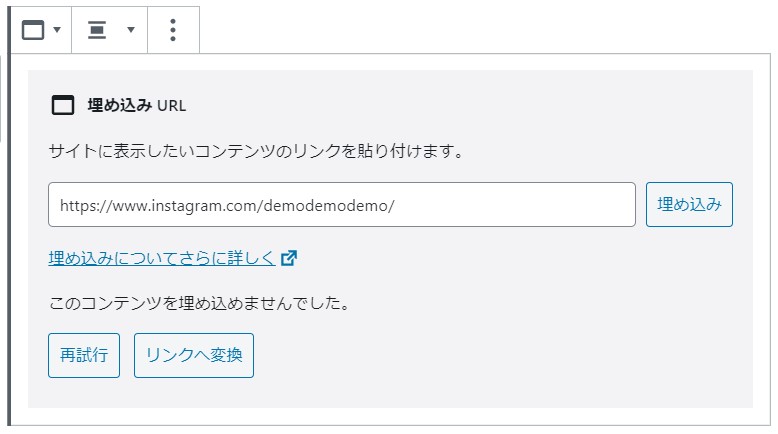
URLを貼り付けてみて埋め込みができなかった場合は、「このコンテンツを埋め込めませんでした」と表示されます。
動画・画像・音声ファイルなど様々な埋め込みが可能
YouTube・Twitter・Instagramだけでなく、Facebook・Flickr・Hulu・Spotify・Tumblr・Vimeo・Vineなど、さまざまな動画・画像・音声ファイルの埋め込みが可能です。
埋め込む際、さまざまなアイコンが出てきます。これらは埋め込み可能です。好みのコンテンツを探してみてくださいね。
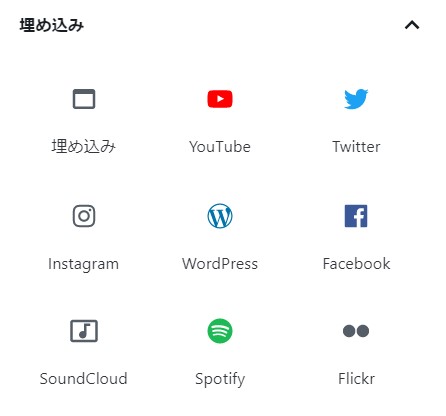
WordPressのサイトで埋め込み可能なコンテンツの一覧が掲載されています。
※動画・画像の埋め込みの際は、著作権・プライバシーにお気をつけください。